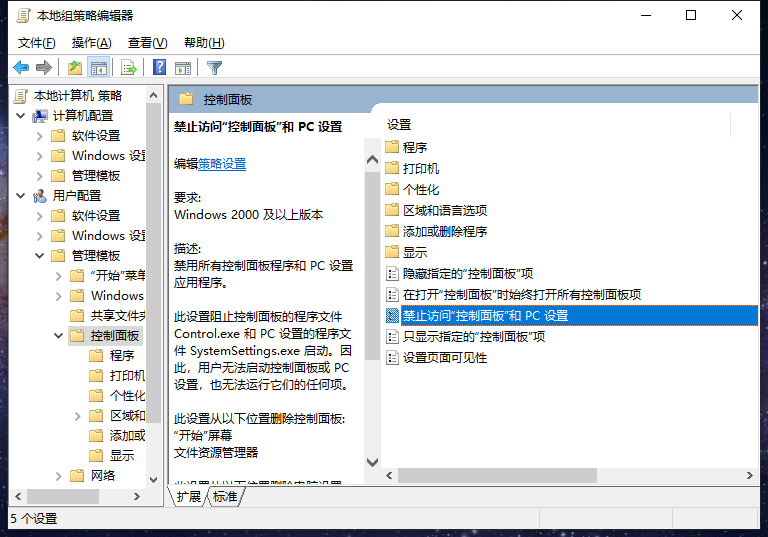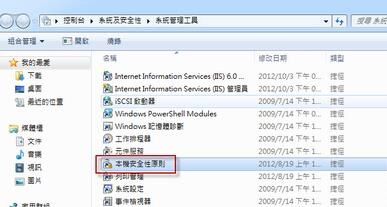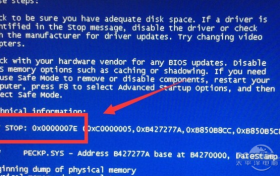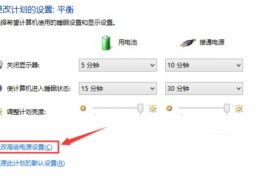很多用户都喜欢使用Win7系统,最近有用户反映在使用过程中遇到了电脑开机后不显示桌面情况,这是怎么一回事呢?针对这一问题,本篇带来了Win7电脑开机后不显示桌面解决方法,操作简单,分享给大家,感兴趣继续看下去吧。 方法/步骤
1、打开“开始”菜单,选择“运行”程序;
2、进入“运行”对话框后,输入regedit命令,确定,打开注册表;
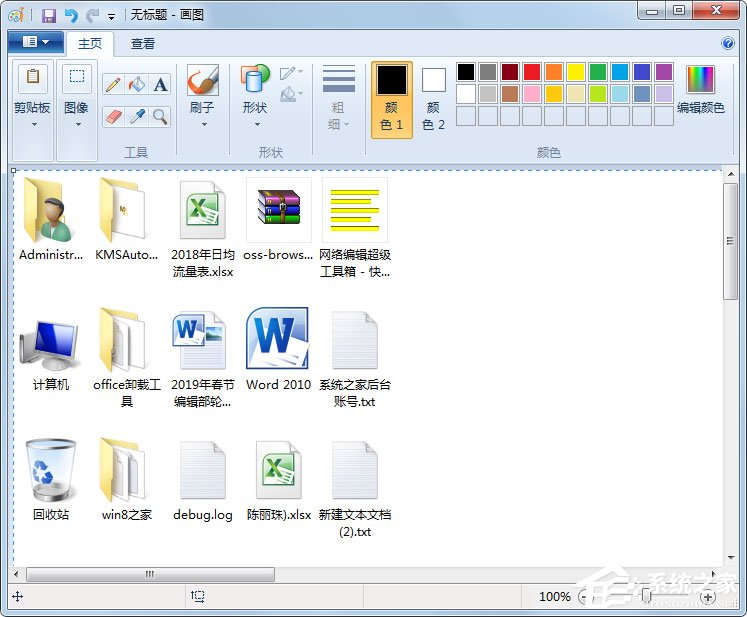
3、进入注册表编辑器后,先在左侧根键中,选择“HKEY_LOCAL_MACHINE”这一项根键;
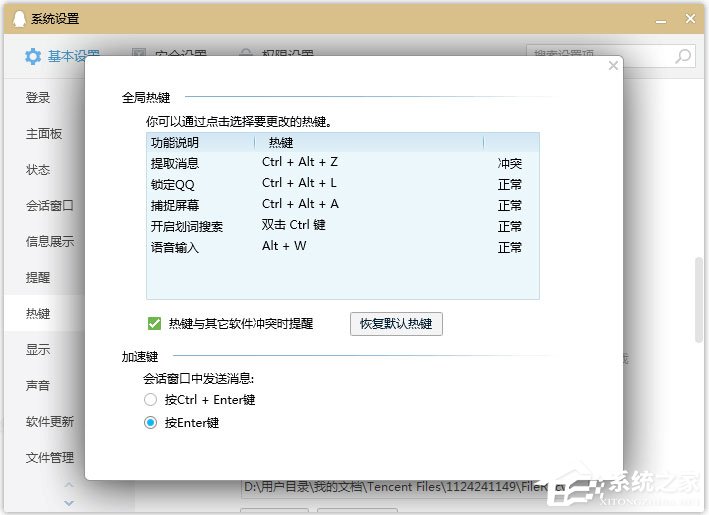
4、然后依次打开“HKEY_LOCAL_MACHINE/SOFTWARE/Microsoft/Windows NT/CurrentVersion/Winlogon”,最后定位于Winlogon之项,这一项是系统开机登录设置项;
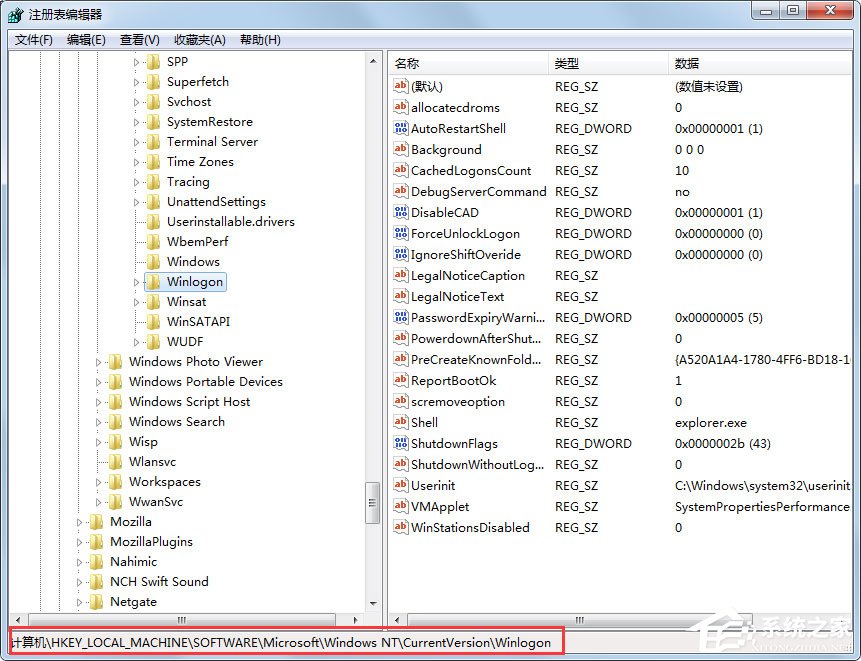
5、在Winlogon右侧窗口,找到“Shell”,看看后面数值是不是explorer.exe这一个,这个就是资源管理器应用程序;
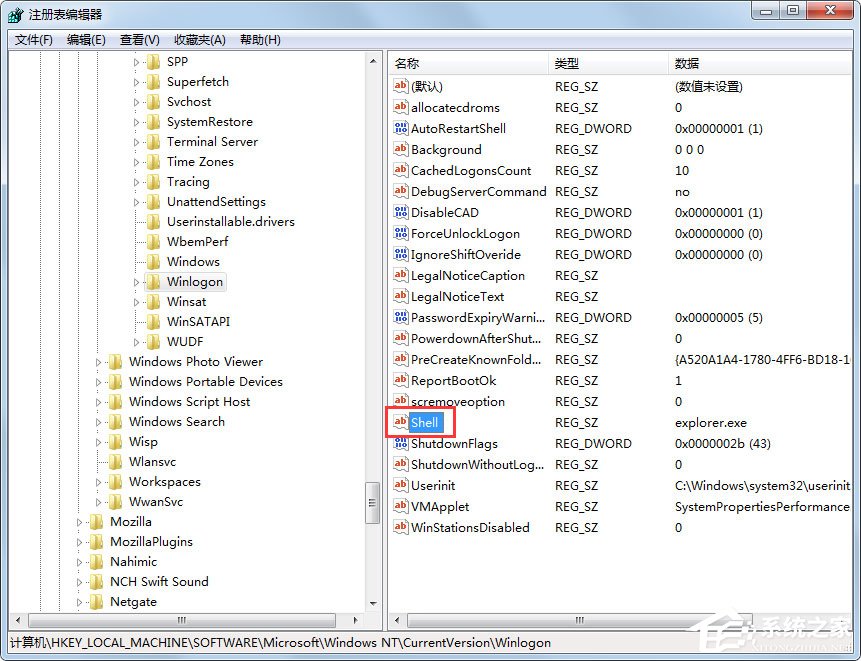
6、如果不是这个数值,肯定开机时就无法启动资源管理器应用程序,也就无法显示桌面了,解决方法,双击“Shell”此项,打开编辑窗口,把数据数值下数值修改为“explorer.exe”,确定,退出注册表,重启电脑,就会显示桌面了。
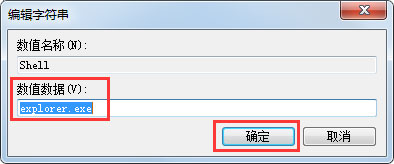
以上就是Win7电脑开机后不显示桌面具体解决方法,按照以上方法进行操作,相信电脑开机后桌面就能正常显示了。